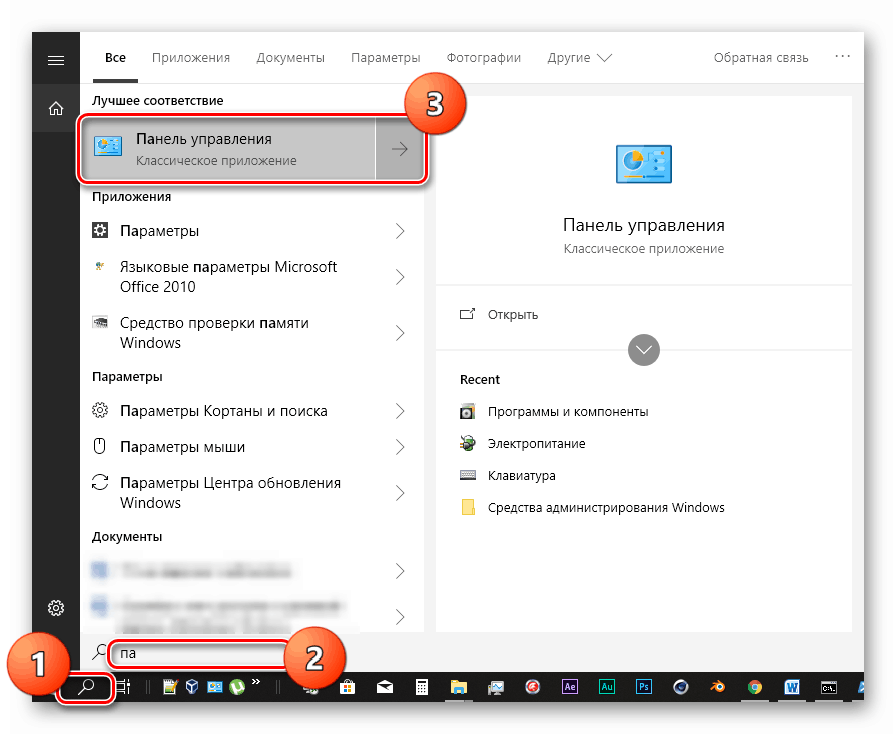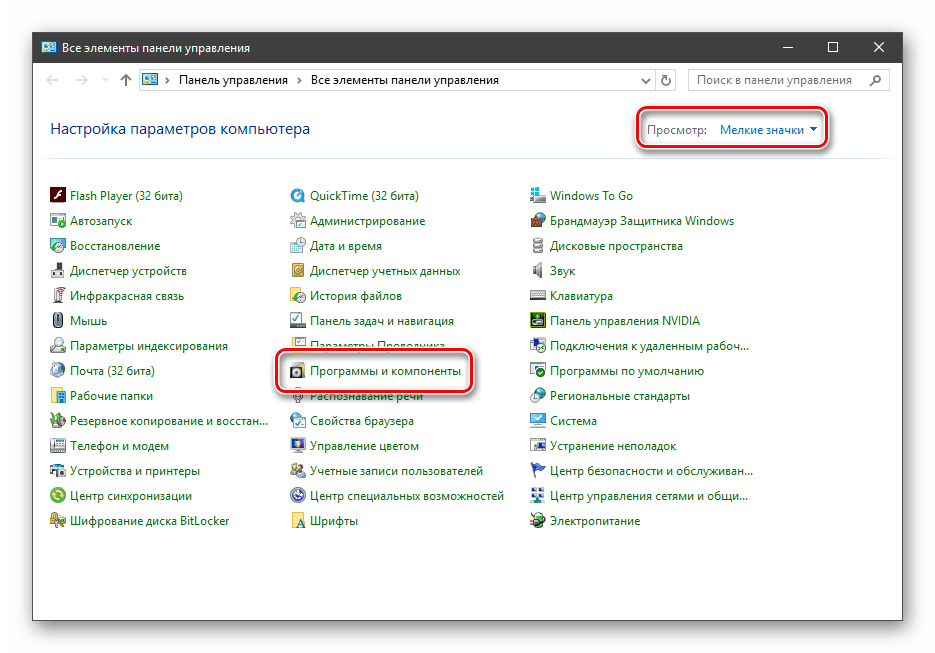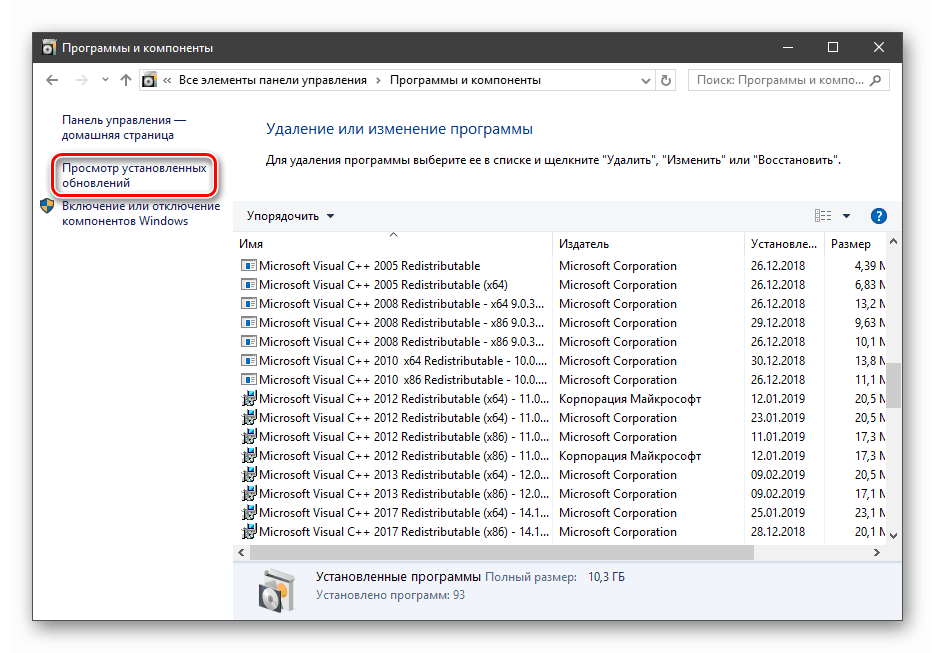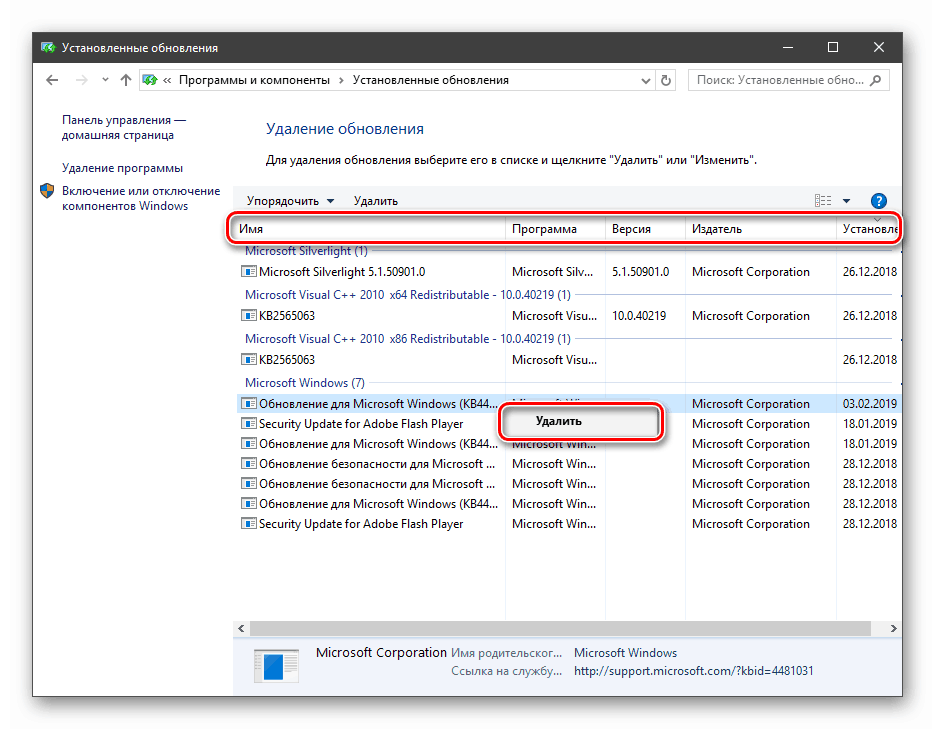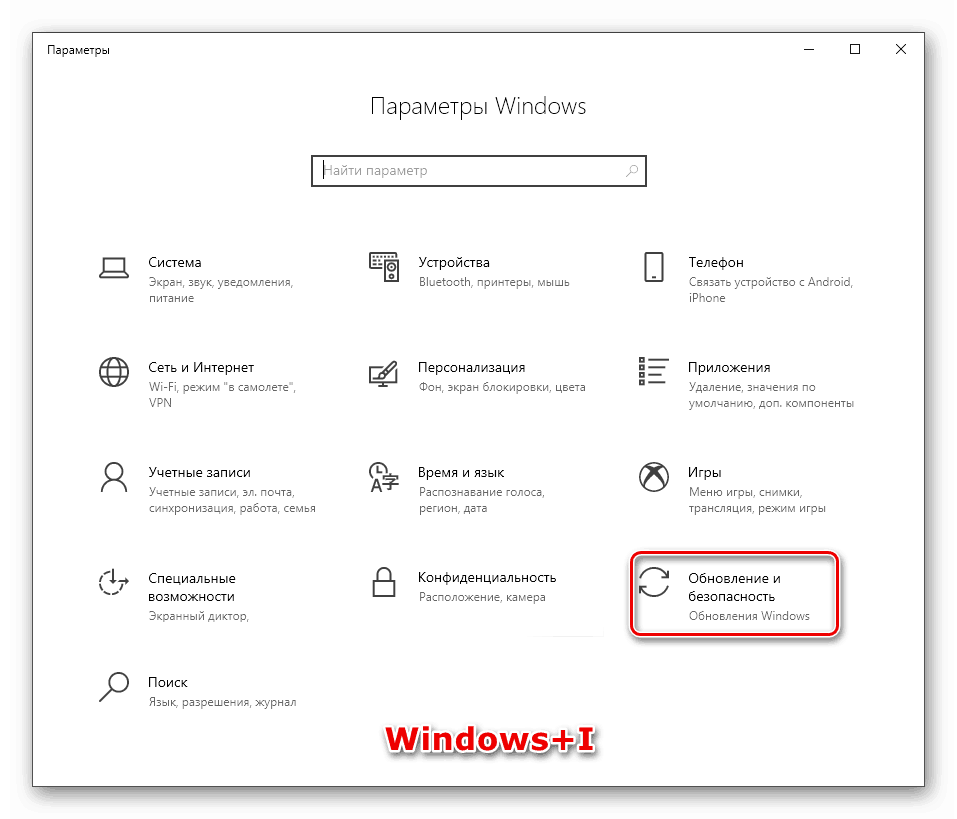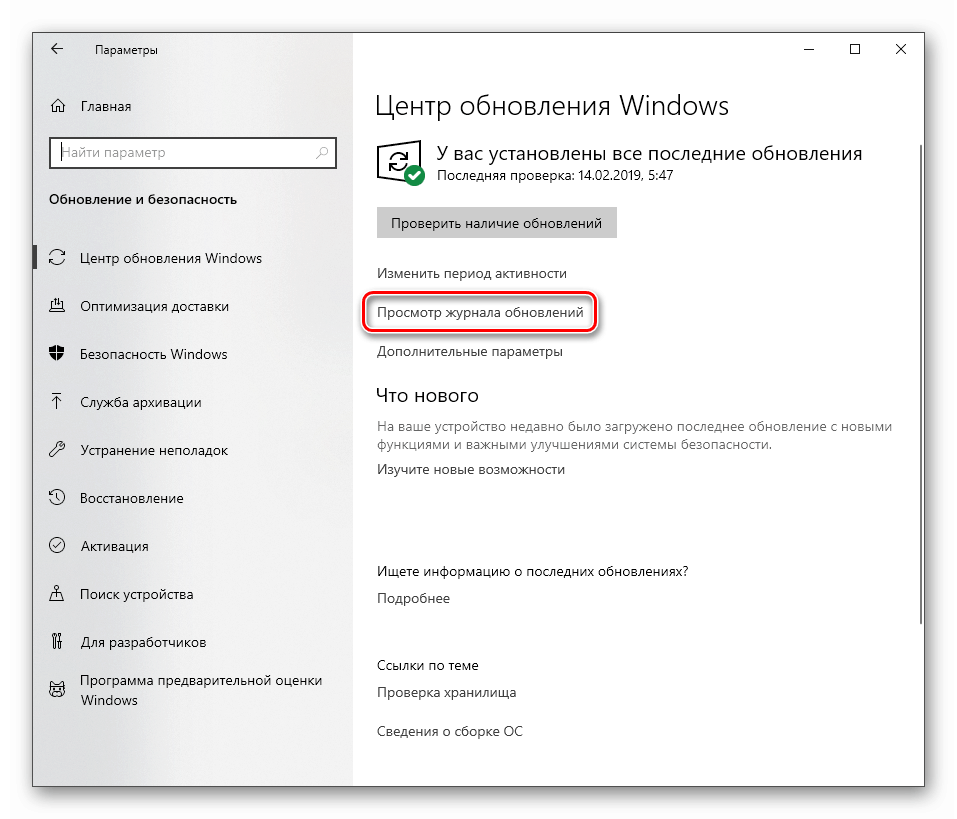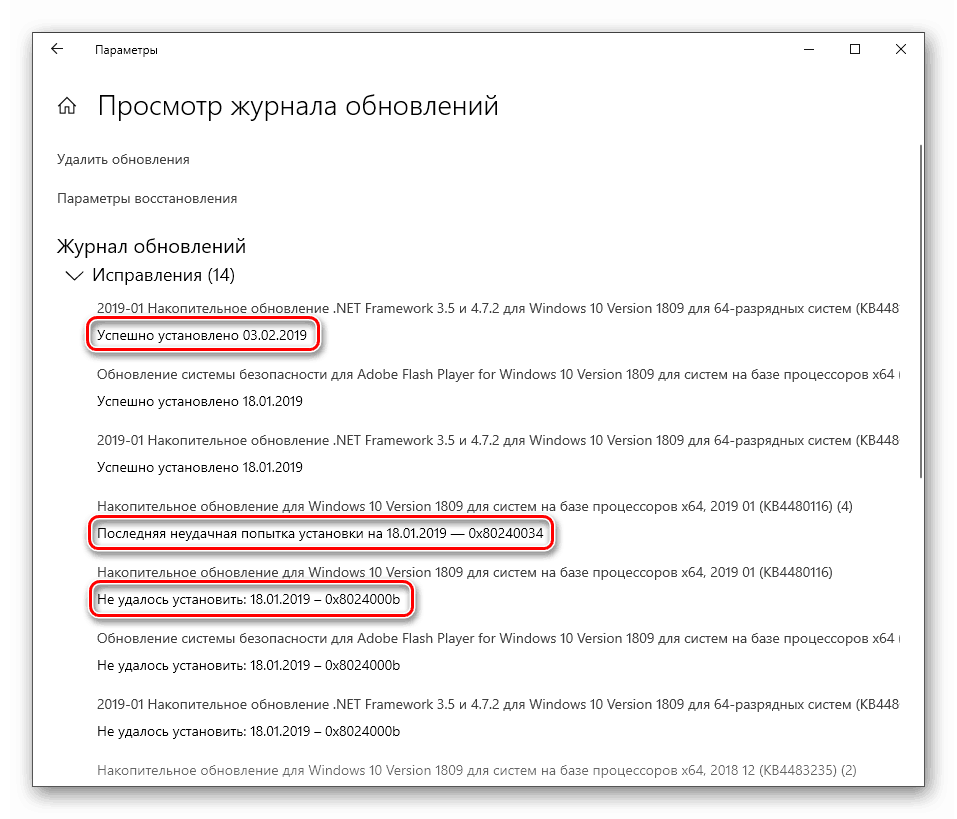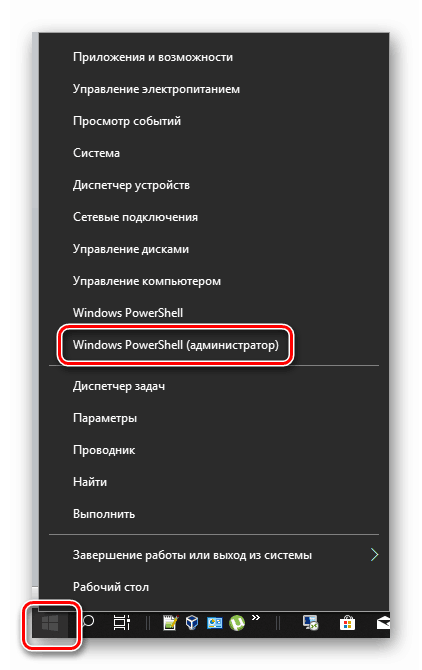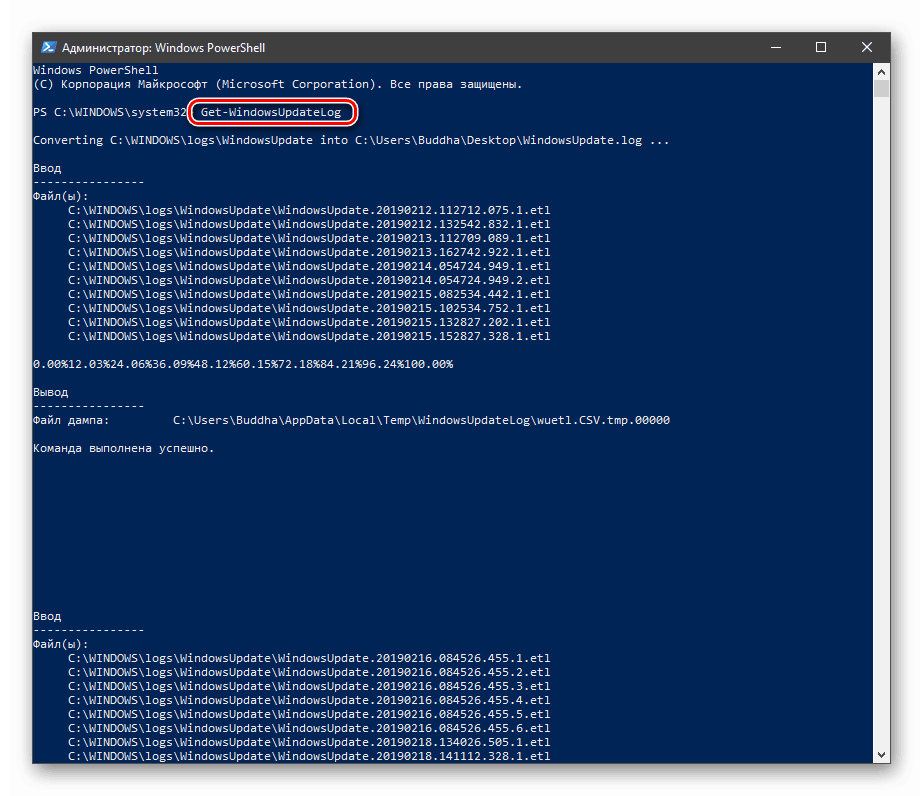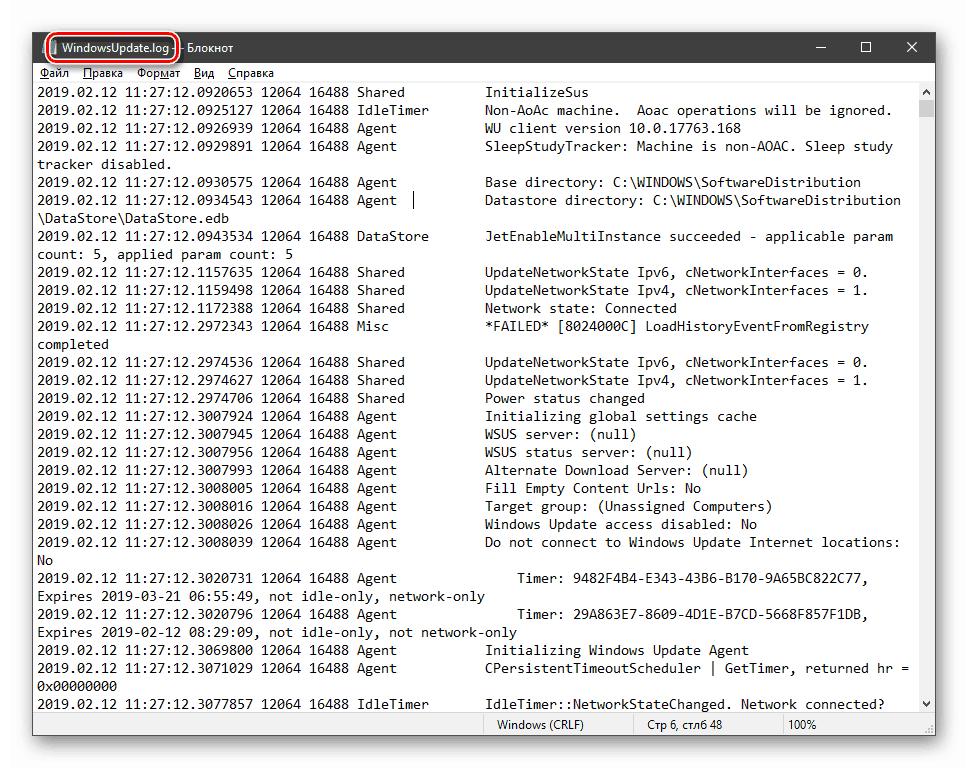Wyświetl informacje o aktualizacjach w systemie Windows 10
System operacyjny Windows regularnie sprawdza, pobiera i instaluje aktualizacje dla swoich komponentów i aplikacji. W tym artykule dowiemy się, jak uzyskać informacje o procedurze aktualizacji i zainstalowanych pakietach.
Treść
Wyświetl aktualizacje systemu Windows
Istnieją różnice między listami zainstalowanych aktualizacji a samym magazynem. W pierwszym przypadku otrzymujemy informacje o pakietach i ich przeznaczeniu (z możliwością usunięcia), aw drugim - samym dzienniku, wyświetlającym wykonywane operacje i ich status. Rozważ obie opcje.
Opcja 1: Listy aktualizacji
Istnieje kilka sposobów uzyskania listy aktualizacji zainstalowanych na komputerze. Najprostszym z nich jest klasyczny „Panel sterowania” .
- Otwórz wyszukiwanie systemu, klikając ikonę szkła powiększającego na „Pasku zadań” . W polu zaczynamy wchodzić do „Panelu sterowania” i klikamy element, który pojawia się w problemie.
![Przejście do klasycznego panelu sterowania z wyszukiwania systemu w Windows 10]()
- Włącz widok „Małe ikony” i przejdź do apletu „Programy i funkcje” .
![Przejście do programów i funkcji apletu w Panelu sterowania systemu Windows 10]()
- Następnie przejdź do zainstalowanych aktualizacji.
![Przejdź do sekcji zainstalowanych aktualizacji w klasycznym Panelu sterowania systemu Windows 10]()
- W następnym oknie zobaczymy listę wszystkich pakietów dostępnych w systemie. Oto nazwy wraz z kodami, wersjami, jeśli istnieją, aplikacjami docelowymi i datami instalacji. Możesz usunąć aktualizację, klikając ją za pomocą RMB i wybierając odpowiednią (pojedynczą) pozycję w menu.
![Wyświetl i usuń dodatki Service Pack w klasycznym Panelu sterowania systemu Windows 10]()
Zobacz także: Jak usunąć aktualizacje w systemie Windows 10
Kolejnym narzędziem jest „Linia poleceń” , uruchamiana jako administrator.
Więcej szczegółów: Jak uruchomić wiersz polecenia w systemie Windows 10
Pierwsze polecenie wyświetla listę aktualizacji ze wskazaniem ich celu (normalnego lub bezpieczeństwa), identyfikatora (KBXXXXXXX), użytkownika, w imieniu którego dokonano instalacji, jak również daty.
wmic qfe list brief /format:table
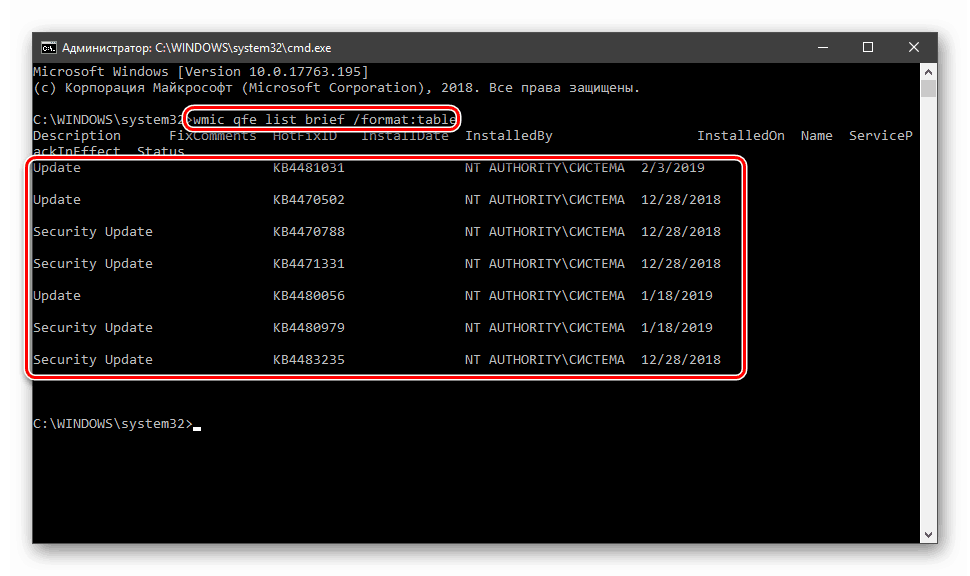
Jeśli nie używasz parametrów „brief” i „/ format: table” , to między innymi możesz zobaczyć adres strony z opisem pakietu w witrynie Microsoft.
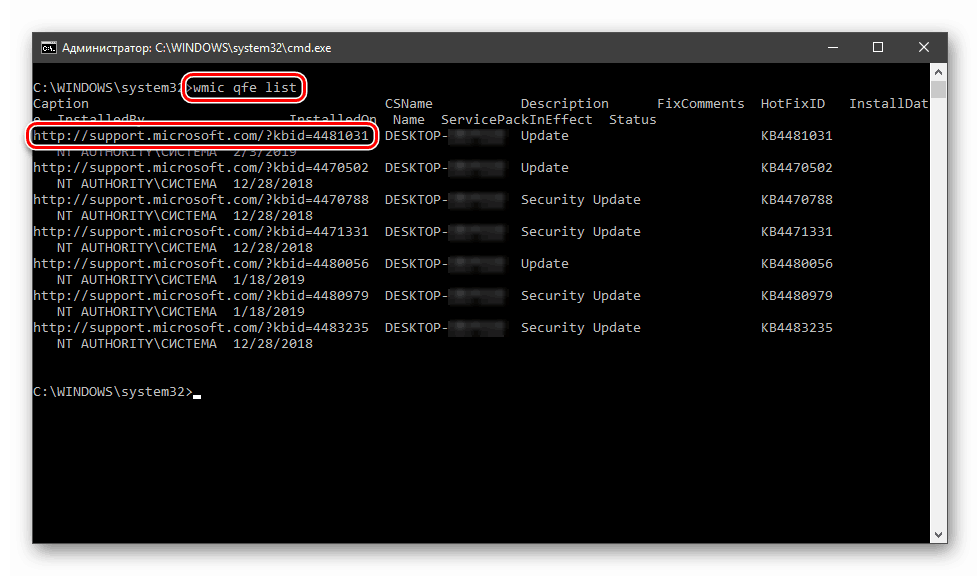
Kolejny zespół, który pozwala uzyskać informacje o aktualizacjach
systeminfo
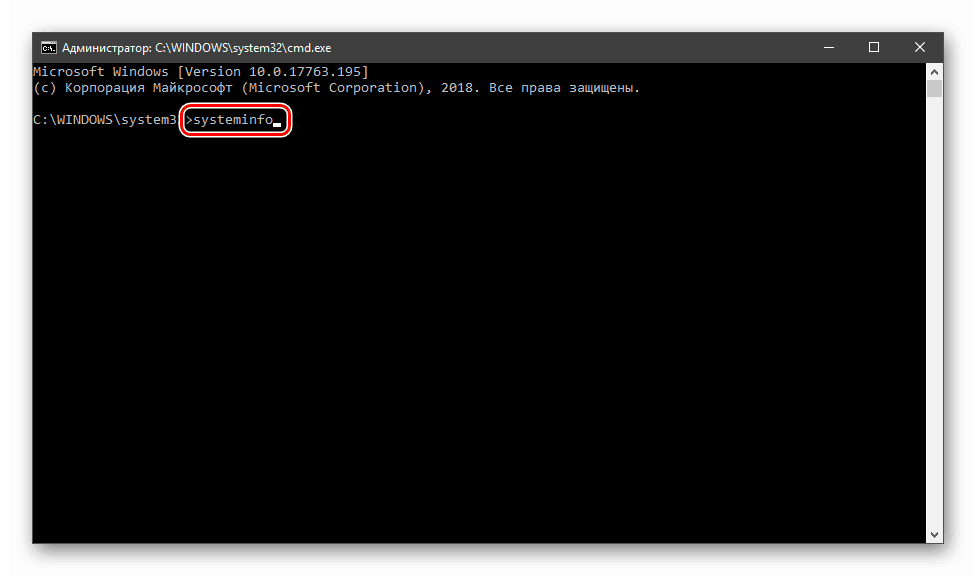
Szukano w sekcji „Poprawki” .
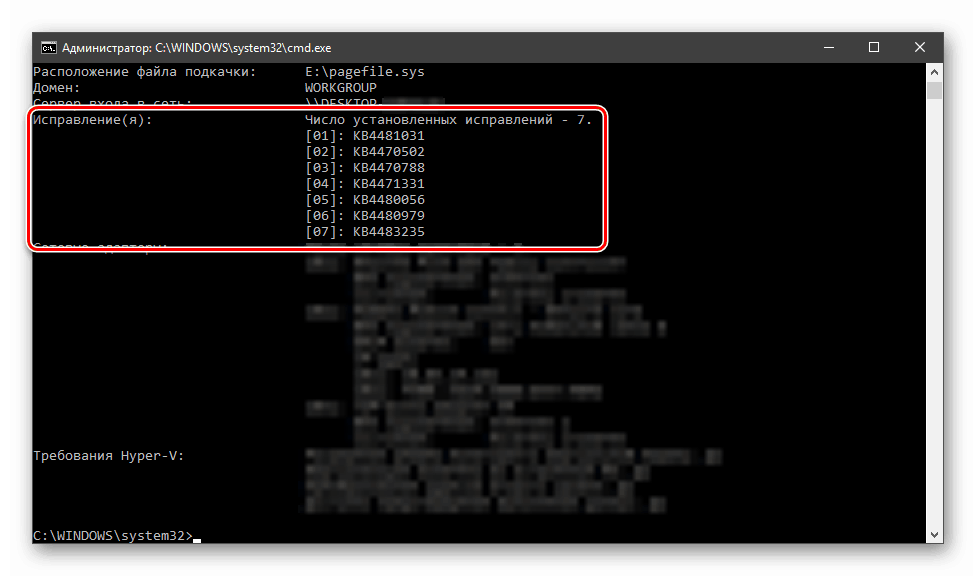
Opcja 2: Aktualizuj dzienniki
Dzienniki różnią się od list tym, że zawierają również dane dotyczące wszystkich prób wykonania aktualizacji i ich powodzenia. W postaci skompresowanej takie informacje są przechowywane bezpośrednio w dzienniku aktualizacji systemu Windows 10.
- Naciskamy kombinację klawiszy Windows + I , otwierając „Opcje” , a następnie przechodzimy do sekcji aktualizacji i zabezpieczeń.
![Przejdź do sekcji aktualizacji i zabezpieczeń w ustawieniach systemu Windows 10]()
- Kliknij link prowadzący do magazynu.
![Przełącz na przeglądanie dziennika aktualizacji w systemie Windows 10]()
- Tutaj zobaczymy wszystkie pakiety już zainstalowane, a także nieudane próby wykonania operacji.
![Wyświetl stan operacji aktualizacji w dzienniku systemu Windows 10]()
Więcej informacji można uzyskać za pomocą „PowerShell” . Ta technika służy głównie do „łapania” błędów podczas aktualizacji.
- Uruchomiamy „PowerShell” w imieniu administratora. Aby to zrobić, kliknij RMB na przycisku „Start” i wybierz żądany element w menu kontekstowym lub, jeśli go nie ma, użyj wyszukiwania.
![Uruchom PowerShell jako administrator w systemie Windows 10]()
- W otwartym oknie wykonujemy polecenie
Get-WindowsUpdateLog![Uruchamianie polecenia, aby uzyskać dziennik aktualizacji w PowerShell na Windows 10]()
Konwertuje pliki dziennika na czytelny format tekstowy, tworząc plik na pulpicie o nazwie WindowsUpdate.log , który można otworzyć w zwykłym notatniku.
![Dokument tekstowy w dzienniku aktualizacji w systemie Windows 10]()
Trudno będzie zwykłym śmiertelnikom przeczytać ten plik, ale na stronie Microsoftu znajduje się artykuł, który daje pojęcie o tym, co zawierają linie dokumentu.
W przypadku komputerów domowych informacje te można wykorzystać do identyfikacji błędów na wszystkich etapach operacji.
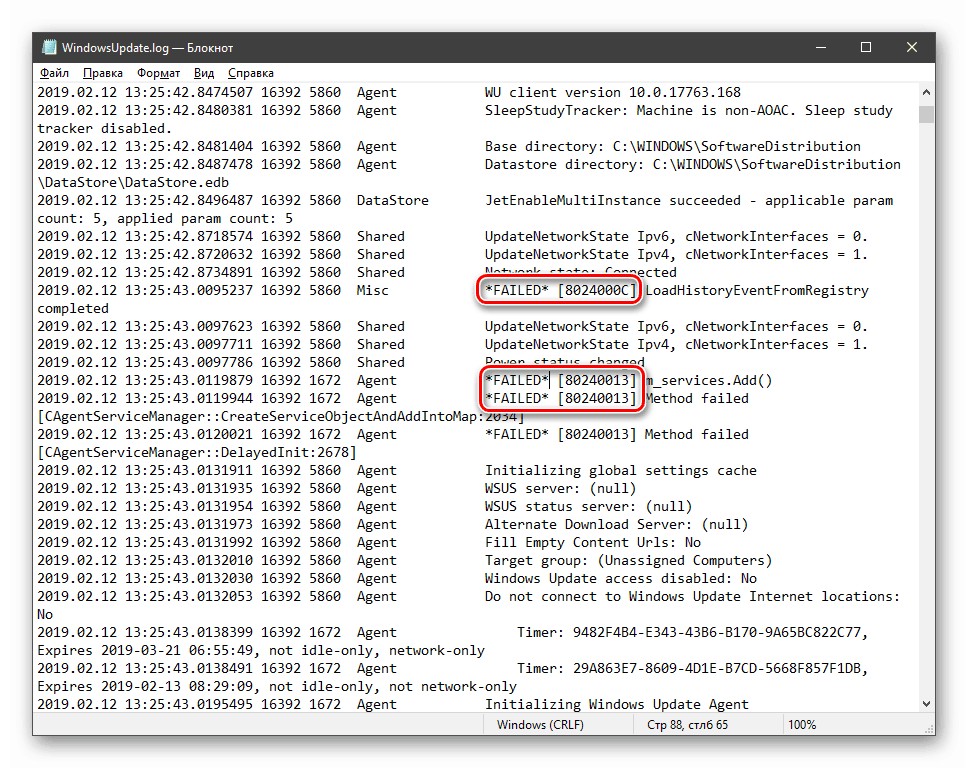
Wniosek
Jak widać, możesz przeglądać dziennik aktualizacji systemu Windows 10 na kilka sposobów. System daje nam wystarczająco dużo narzędzi, aby uzyskać informacje. Klasyczny „Panel sterowania” i sekcja „Parametry” są wygodnie używane na komputerze domowym, a „Linia poleceń” i „PowerShell” mogą być używane do administrowania maszynami w sieci lokalnej.